**MÓDULO**
Gestão de Manutenção.**CAMINHO PADRÃO**
Menu Estoque -> Almoxarifado**INCLUSÃO**
A gestão do módulo Estoque é nativa somente para o perfil Administrador. Libere os direitos relacionados ao fim deste documento para que outros usuários consigam tramitar na funcionalidade. Caso haja dúvidas sobre liberar direitos, clique [aqui](https://doc.sismetro.com/books/cadastro/page/incluir-direitos-ao-usuario). Para cadastrar um produto no almoxarifado basta seguir os passos abaixo: 1. Siga o caminho padrão; 2. Clique em "Adicionar"; 3. Insira o Centro Estocador a que esse produto pertence. Caso tenha dúvidas, clique [aqui](https://doc.sismetro.com/books/menu-configuracoes/page/incluir-centro-estocador); 4. Em "item" digite o nome do produto; 5. Em "Posição código" é possível informar uma posição física do item, por exemplo: prateleira A; estante B; etc. 6. Em "estoque atual" defina o estoque atual deste item; 7. Aponte observações se desejar; 8. Clique em "salvar".  *Exemplo de tela de cadastro de produto***EDIÇÃO**
**DESATIVAR/ATIVAR**
**EXCLUIR**
**DÚVIDAS**
| **Dúvida** | **Solução** | **Direito** |
| É possível restaurar um produto excluído? | Sim. Siga o caminho padrão, faça uma busca como filtro "excluídos", localize o produto e clique na seta laranja "Restaurar". | - |
| Como utilizar um produto desativado? | Pordutos desativados não estão disponíveis para utilização. É possível restaurar para a lista de ativos seguindo o passo a passo de restauração. | - |
| Como realizar o ajuste de estoque de um produto? | Para realizar o ajuste de estoque manual, basta seguir os passos explicados clicando aqui. | - |
| Para que serve o botão "relatório" na tela de cadastro de produto no almoxarifado? | Ao clicar no botão "relatório" na tela de cadastro de produto no almoxarifado você será direcionado ao relatório de estoque da unidade. | - |
**MÓDULO**
Gestão de Manutenção.**CAMINHO PADRÃO**
Menu Estoque -> Solicitação de compra**INCLUSÃO**
Para cadastrar um patrimônio basta seguir os passos abaixo:**DÚVIDAS**
| **Dúvida** | **Solução** | **Direito** |
**MÓDULO**
Gestão de Manutenção.**CAMINHO PADRÃO**
Menu Estoque -> Almoxarifado**INCLUSÃO**
Para cadastrar um patrimônio basta seguir os passos abaixo:**DÚVIDAS**
| **Dúvida** | **Solução** | **Direito** |
| É possível restaurar um produto excluído? | Sim. Siga o caminho padrão, faça uma busca como filtro "excluídos", localize o produto e clique na seta laranja "Restaurar". | - |
| Como utilizar um produto desativado? | Pordutos desativados não estão disponíveis para utilização. É possível restaurar para a lista de ativos seguindo o passo a passo de restauração. | - |
**MÓDULO**
Gestão de Manutenção**CAMINHO**
Menu Estoque -> Movimentação -> Ajuste de estoque**INCLUSÃO**
A gestão do módulo Estoque é nativa somente para o perfil Administrador. Libere os direitos relacionados ao fim deste documento para que outros usuários consigam tramitar na funcionalidade. Caso haja dúvidas sobre liberar direitos, clique [aqui](https://doc.sismetro.com/books/cadastro/page/incluir-direitos-ao-usuario). 1. Após seguir o caminho padrão; 2. Clique em "NOVO AJUSTE" no canto superior direito da tela; 3. Selecionar o tipo de movimentação "ENTRADA"; 4. Selecionar o motivo; campo necessita pré cadastro, caso hajam dúvidas sobre este tópico em específico, clique [aqui](https://doc.sismetro.com/books/menu-configuracoes/page/incluir-classe-estoque-tipo-entrada). 5. Clicar em "salvar". 6. Clicar em "COMPLEMENTAR". [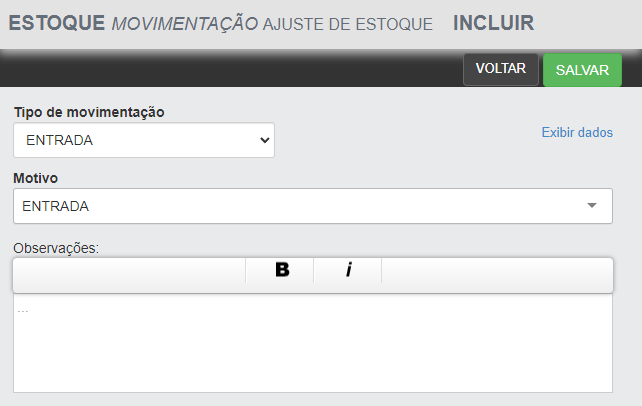](https://doc.sismetro.com/uploads/images/gallery/2023-02/E5zjn3PVR0H20p6J-image.png)*Exemplo tela cadastro de ajuste de estoque***AJUSTANDO ESTOQUE**
1. Selecionar o item e apontar a quantidade, no campo "Incluir"; 2. Clicar no símbolo verde 'v' e, após, "salvar". [](https://doc.sismetro.com/uploads/images/gallery/2023-02/8C4beKKNyMSSDkZq-image.png)*Exemplo ajuste de estoque***DÚVIDA**
| **Dúvida** | **Solução** | **Direito** |
| Não visualizo o menu "movimentação". | Necessário direito "ESTOQUE MOVIMENTAÇÃO". | 369 |
| Na inclusão de ajuste de estoque, não visualizo nenhum item. | O centro estocador do produto precisa estar liberado no cadastro do usuário, no roda pé "CENTRO ESTOCADOR". | - |
**MÓDULO**
Gestão de Manutenção**CAMINHO**
Menu Estoque -> Movimentação -> Entrada por XML de NFe**INCLUSÃO**
A gestão do módulo Estoque é nativa somente para o perfil Administrador. Libere os direitos relacionados ao fim deste documento para que outros usuários consigam tramitar na funcionalidade. Caso haja dúvidas sobre liberar direitos, clique [aqui](https://doc.sismetro.com/books/cadastro/page/incluir-direitos-ao-usuario). Após seguir o caminho padrão: 1\. Clique em "nova entrada de NF" no canto superior direito da tela; 2\. Infore o número da nota fiscal; 3\. Selecione o fornecedor. Caso não esteja cadastrado, consulte o passo a passo clicando [aqui](https://doc.sismetro.com/books/cadastro/page/cadastro-de-fornecedores). 4\. Informe a transportadora, se houver; 5\. Informe o código contábil, prazo em dias, forma de pagamento, frete e valor do frete se desejar; 6\. Clique em "salvar". 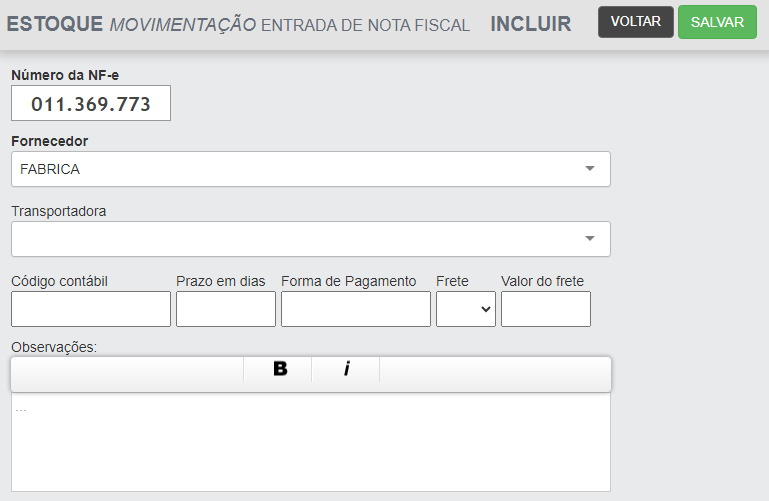*Exemplo tela entrada de nota fiscal* 7\. Na tela seguinte, clique em "Escolher arquivo" e escolha o arquivo XML recebido; 8\. Após a seleção do XML, clique em "importar"; 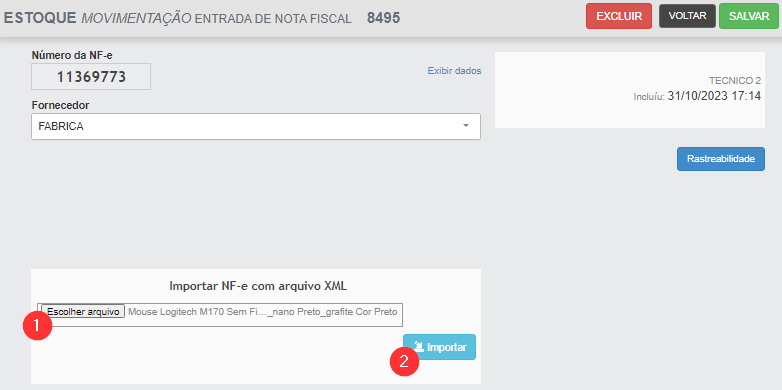*Exemplo tela importação do XML***LANÇANDO A ENTRADA DO PRODUTO**
Para essa etapa o usuário precisa estar com o centro estocador liberado. Caso tenha dúvidas de como liberar o centro estocador no cadastro do usuário, clique [aqui](https://doc.sismetro.com/books/menu-configuracoes/page/incluir-centro-estocador). 1. Na tela de movimentação entrada de nota fiscal, clique no botão "adicionar"; 2. Busque o produto informando nome do item, código do item ou nome do centro estocador; 3. Clique em "fechar movimentação" para concluir a etapa de inclusão de produto. [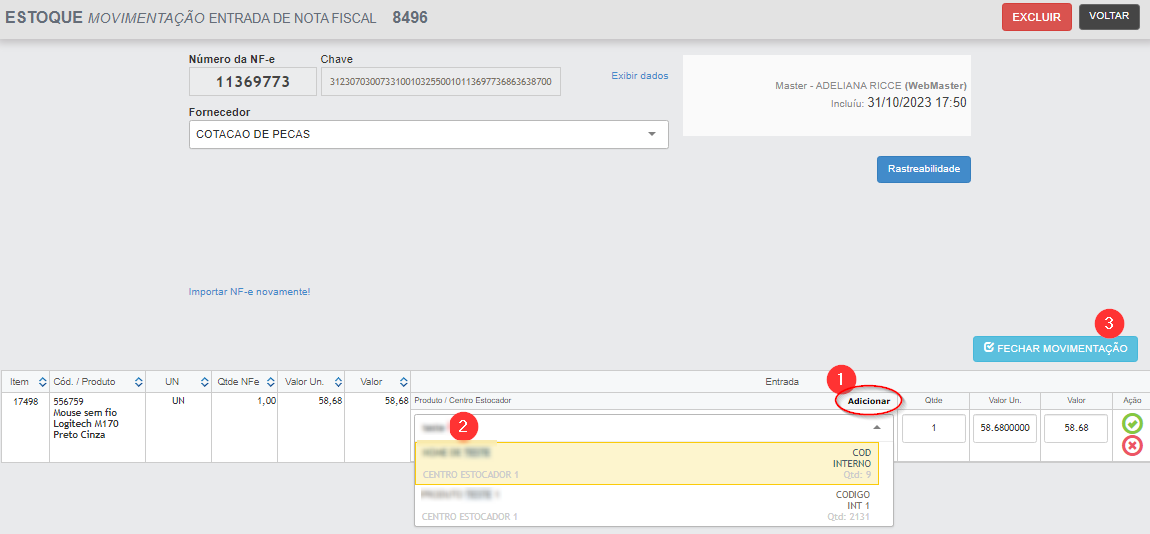](https://doc.sismetro.com/uploads/images/gallery/2023-10/wNVBGhvYfRStK45Z-image.png)**Dica**: no passo 2 da imagem acima, caso não apareça nenhum produto/centro estocador na listagem, certifique-se de que o centro estocar está liberado no cadastro do usuário.
**DÚVIDA**
| **Dúvida** | **Solução** | **Direito** |
| Não consigo realizar movimentações. | Usuário sem direito. Solicite ao administrador da sua unidade a liberação do direito "ESTOQUE MOVIMENTAÇÃO INCLUIR". | 403 |
| Não visualizo o menu "estoque". | Usuário sem direito. Solicite ao administrador da sua unidade a liberação do direito "ESTOQUE MENU". | 366 |
| Não visualizo o menu "movimentação". | Necessário direito "ESTOQUE MOVIMENTAÇÃO". | 369 |